macbookpro怎么取消开机密码 MacBook开机自动输入密码怎么取消
更新时间:2024-02-28 14:51:39作者:yang
近日有用户反映在使用MacBook Pro时遇到了开机密码的困扰,想要取消开机密码或者取消开机自动输入密码的操作,对于这个问题,其实是可以通过简单的设置来实现的。取消开机密码需要在系统偏好设置中进行调整,而取消开机自动输入密码则需要修改钥匙串中的相应设置。通过这些操作,用户可以方便地实现取消开机密码或者取消开机自动输入密码的目的,提升使用MacBook Pro的便捷性。
步骤如下:
1.我们在使用MacBook长时间不用,容易忘记密码。下面介绍如何取消开机密码。

2.打开macbook的系统偏好设置。

3.点击用户与群组。
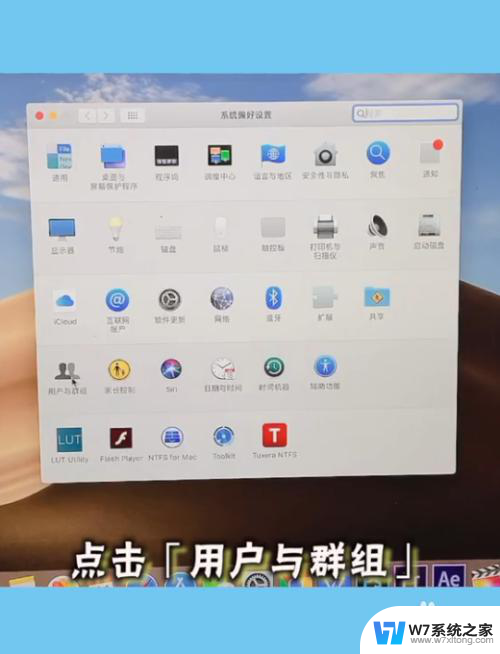
4.点击登陆选项。
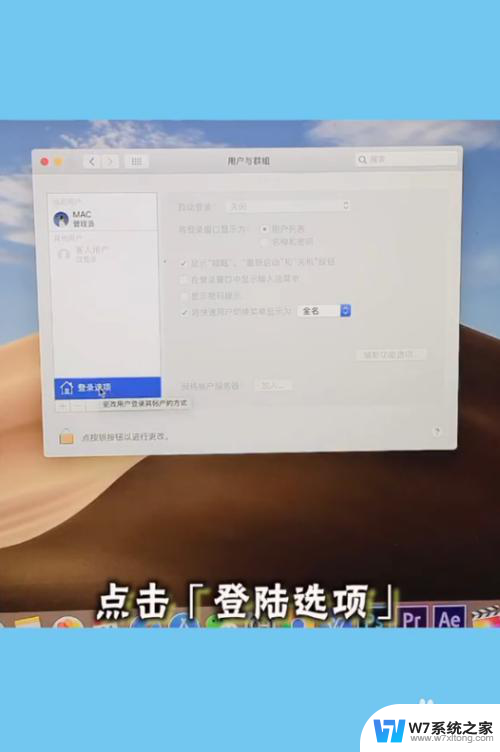
5.再点击左下角的锁型图标。
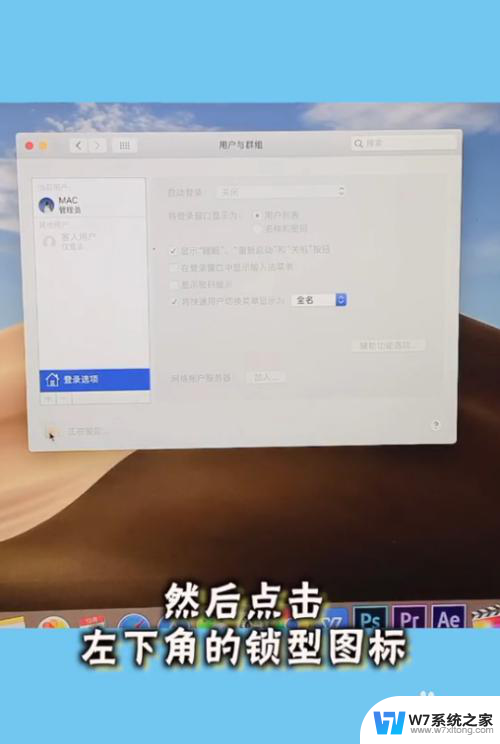
6.输入当前用户名和密码,并点击解锁。
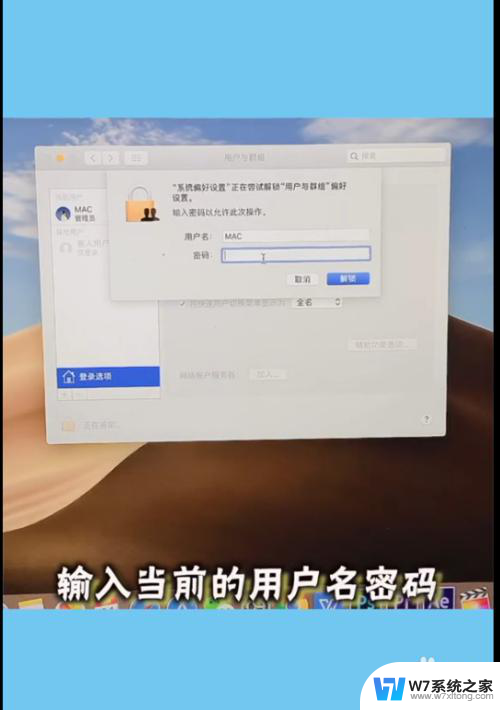
7.点击自动登陆后面的选项按钮。
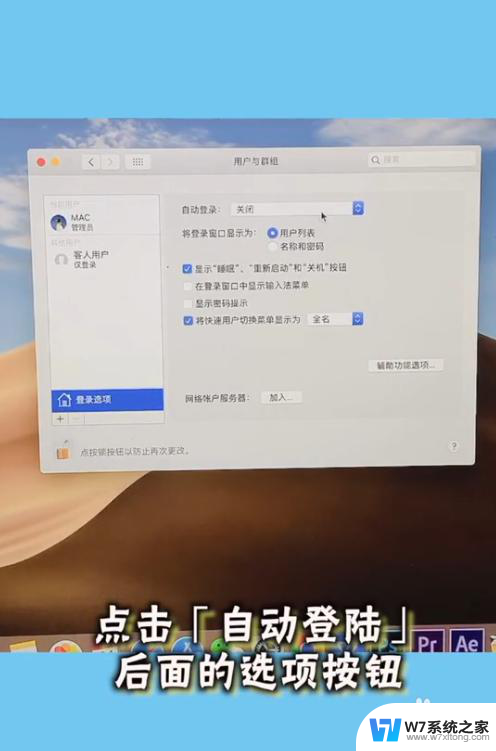
8.我们把自动登陆下边把自动关闭。并且到自己的用户名。
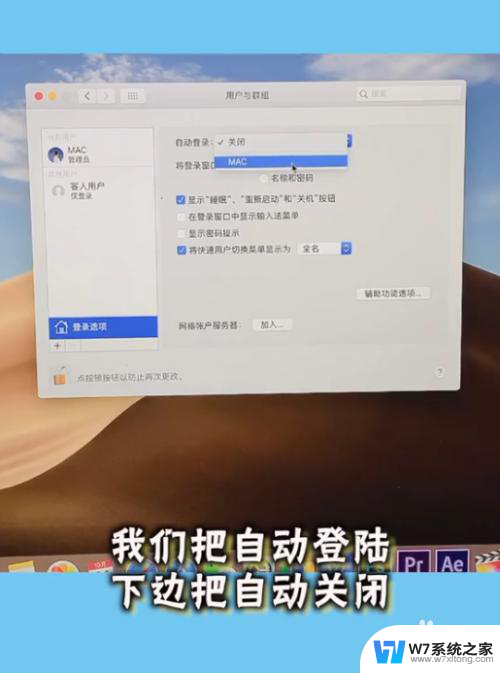
9.最后,重启一下mac电脑就可以。

以上就是取消 MacBook Pro 开机密码的全部内容,如果有任何疑问,您可以按照本文提供的方法进行操作,希望能对大家有所帮助。
macbookpro怎么取消开机密码 MacBook开机自动输入密码怎么取消相关教程
-
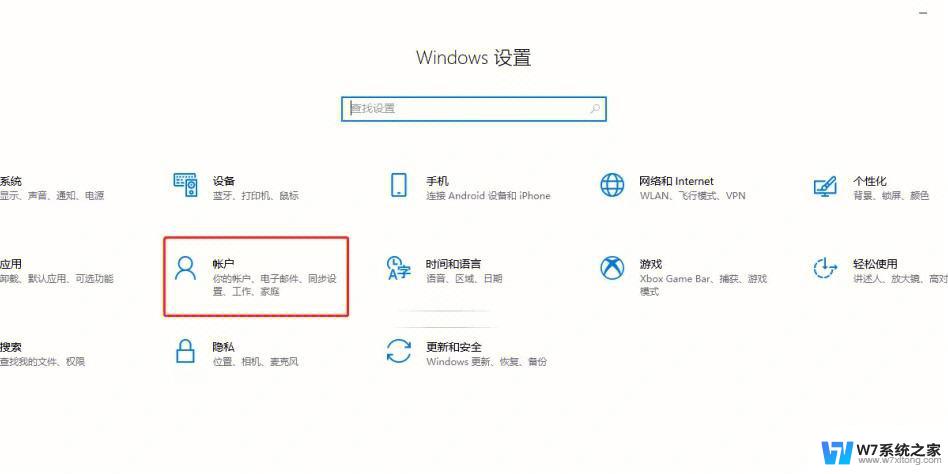 取消电脑开机密码怎么设置方法 电脑开机密码怎么取消
取消电脑开机密码怎么设置方法 电脑开机密码怎么取消2024-07-20
-
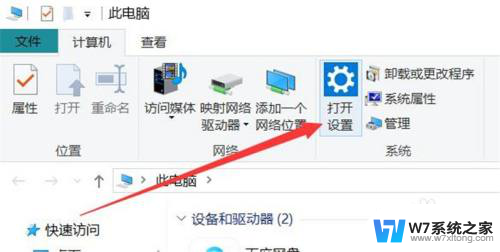 联想电脑开机密码如何取消 联想电脑开机密码如何取消
联想电脑开机密码如何取消 联想电脑开机密码如何取消2024-08-30
-
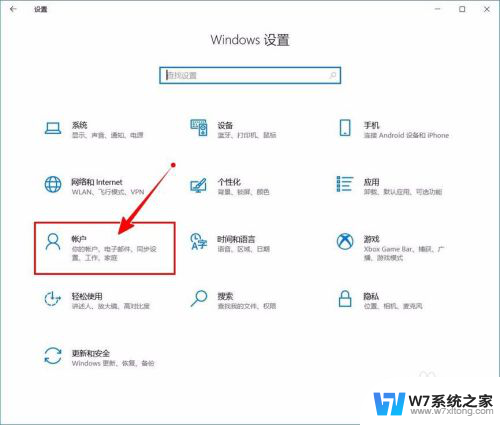 开机需要输入pin码怎么取消 如何关闭Windows 10开机PIN码
开机需要输入pin码怎么取消 如何关闭Windows 10开机PIN码2024-08-11
-
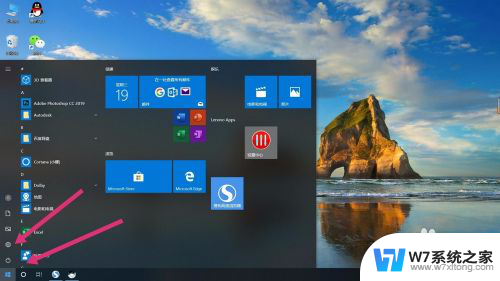 怎么解除屏幕密码 电脑怎样取消开机密码
怎么解除屏幕密码 电脑怎样取消开机密码2024-06-30
- excel文件密码怎么取消密码 Excel表格设置密码后如何取消
- 电脑开机密码如何关闭 取消电脑开机密码的方法
- 联想台式电脑怎么取消开机密码 联想笔记本开机密码怎么重置
- 小米笔记本怎么关闭开机密码 小米笔记本取消开机密码方法
- 电脑开机软件自动打开怎么取消 如何取消开机自动启动的软件程序
- 计算机密码忘了怎么解开 开机密码忘了怎么办找回密码
- 电脑突然没有蓝牙功能了 电脑蓝牙连接功能不见了
- 耳机连电脑没有麦克风 耳机插电脑只有声音没有麦克风
- 单元格如何设置下拉框选项 Excel单元格下拉选项设置方法
- 电脑怎么看有没有固态硬盘 怎么辨别电脑中的固态硬盘
- 苹果11怎么截屏截长图 苹果11手机截长图方法
- 右击鼠标没有新建选项 Windows电脑鼠标右键没有新建文件夹选项
电脑教程推荐
- 1 单元格如何设置下拉框选项 Excel单元格下拉选项设置方法
- 2 电脑怎么看有没有固态硬盘 怎么辨别电脑中的固态硬盘
- 3 右击鼠标没有新建选项 Windows电脑鼠标右键没有新建文件夹选项
- 4 华为智慧屏在哪里打开 华为手机智慧识屏如何开启
- 5 压缩文件电脑怎么解压 压缩文件夹解压软件
- 6 微博怎么删除最近访问记录 微博经常访问列表删除方法
- 7 微信图标没有了怎么办 微信图标不见了怎么办
- 8 windows81企业版激活密钥 win8.1企业版密钥激活步骤
- 9 比windows不是正版怎么办 电脑显示此windows副本不是正版怎么办
- 10 网络连接正常但无法上网是什么原因 电脑显示网络连接成功但无法上网